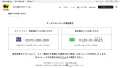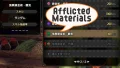ご自宅にBDレコーダーをお持ちで「家族と見たい番組が重なった!」や「自室で録画した番組を見たい!」などなど、テレビ視聴でお困りの方も多いかと思います。
そのお困りごと、Amazonさんの『Fireタブレット』とデジオンさんの『DiXiM Play』アプリの組み合わせで解決できますよ!
DiXiM Playのオススメポイント
- テレビやレコーダーの番組をWi-Fi経由で視聴
- 対応レコーダーは200種以上
- 宅外視聴にも対応
- 選べる購入プラン
テレビやレコーダーの番組をWi-Fi経由で視聴
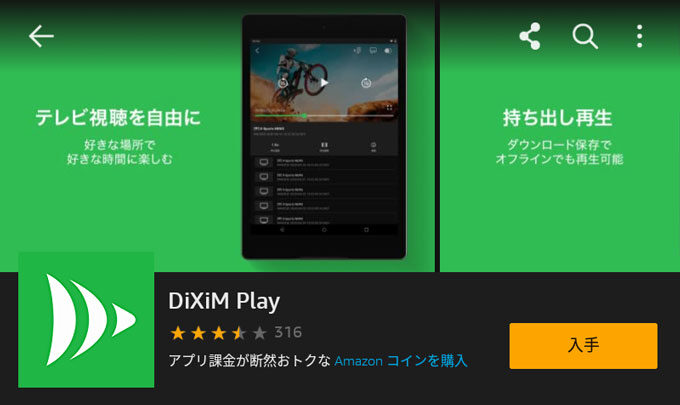
テレビ視聴を自由に
最近のテレビやレコーダーには放送中の番組や録画した番組をWi-Fiネットワークに配信する「DLNAサーバー」という機能が付いています。
このDLNAサーバー機能で配信された番組を、同じWi-Fiネットワークに接続されたFireタブレットで視聴するためのアプリが『DiXiM Play』です。
対応レコーダーは200種以上
テレビやレコーダーが配信する番組の視聴アプリは各メーカーさんも提供していますが、メーカーが異なる機器には使えない専用アプリがほとんどです。
ですがDiXiM Playはアプリ提供元のデジオンさんによりますと、SONYさん、Panasonicさん、TOSHIBAさん、SHARPさんなど国内主要メーカーの多数のレコーダーに対応しており、その数はなんと200種以上だそうです。
これなら買い換えで困ることもないですね。
宅外視聴にも対応
DiXiM Playはレコーダーで録画した番組をダウンロードして視聴する「持ち出し再生」に対応しています。
また、外出先から自宅のテレビやレコーダーにアクセスして、放送中の番組や録画した番組を視聴する「リモート視聴」にも対応しています。
選べる購入プラン
DiXiM Playのライセンスには「買切りプラン」のほかに「月額プラン」も用意されています。
ライセンスの購入前でも1分間のお試し視聴ができますが、1分間ではお持ちのテレビやレコーダーとの再生を確認するのは難しいため、月額プランが用意されているのはうれしいですね。
DiXiM Playのチェックポイント
- DiXiM Playだけでは視聴できない
- アプリからライセンスが購入できない
- 買切りプランは値段が高め
DiXiM Playだけでは視聴できない
DiXiM Playはテレビやレコーダーから配信された番組の視聴アプリであり、このアプリだけでは番組を視聴することはできません。
Amazonさんのレビューでも勘違いされている方がいらっしゃったので注意してください。
アプリからライセンスが購入できない
おそらく『Amazon Android アプリストア』側の制限と思われますが、1分間の視聴制限を解除するためのライセンスはデジオンさんの公式ストアから購入する必要があります。
購入に使用したメールアドレスにライセンスが紐付けされるため管理も簡単ですし、アプリのライセンス有効化もメールアドレスとパスワードを入力するだけと簡単なのですが、ライセンスの購入もアプリからできるとうれしいですね。
買切りプランは値段が高め
DiXiM Playは端末ごとにライセンスが必要な有料アプリですが、買切りプランは税込1,650円と値段が高めです(月額プランは税込132円)。
機能を考えると決して高くはないですし、買切りプラン購入ユーザー向けのセールで追加ライセンスが半額で購入できたりするのですが、はじめて購入する際には躊躇してしまいますね。
DiXiM PlayのFAQ
- 利用開始までの手順
- 再生が不安定・途切れる
- Android版とFire OS版のライセンスはすべて共通
- ライセンスの移行回数制限
利用開始までの手順
① Fireタブレットにアプリをインストール
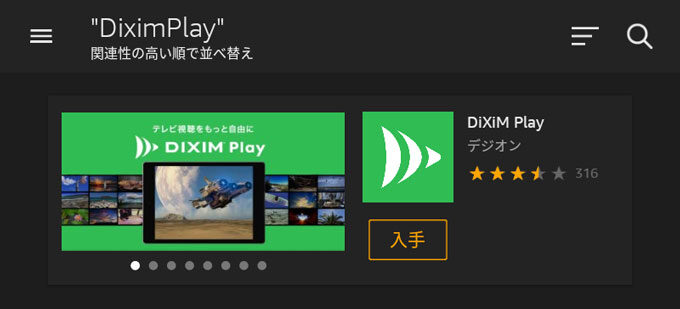
Amazon Android アプリストアからDiXiM Playを入手
まずはFireタブレットにDiXiM Playアプリをインストールします。

② テレビやレコーダーをWi-Fiネットワークに接続
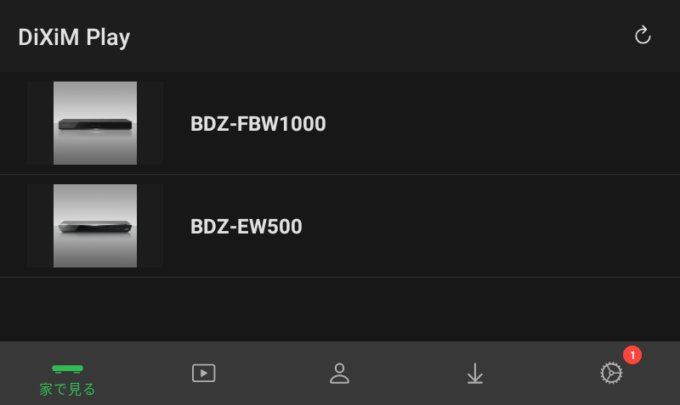
設定が正しければ「家で見る」にテレビやレコーダーが表示される
次にテレビやレコーダーのDLNAサーバー機能を有効にし、Fireタブレットと同じWi-Fiネットワークに接続します。
こちらの設定方法についてはテレビやレコーダーの取扱い説明書を参照してください。
FireタブレットにインストールしたDiXiM Playアプリの「家で見る」にテレビやレコーダーが表示されれば正しく接続されています。
③ お試し試聴
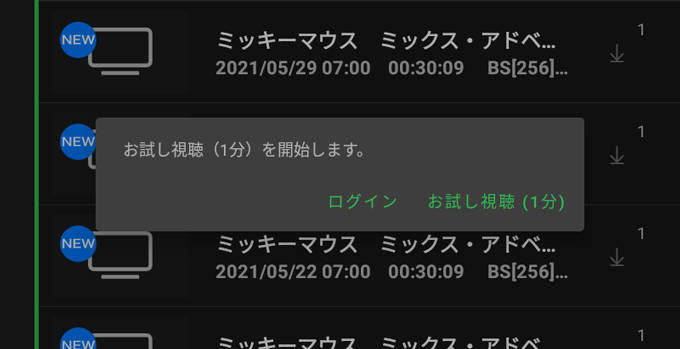
お試し視聴で動作を確認
次に1分間のお試し視聴で動作を確認します。
放送中の番組や録画した番組、地デジやCSなど、できれば種類の異なる番組をいくつか視聴してみるのをオススメします。
④ 公式ストアでライセンス購入
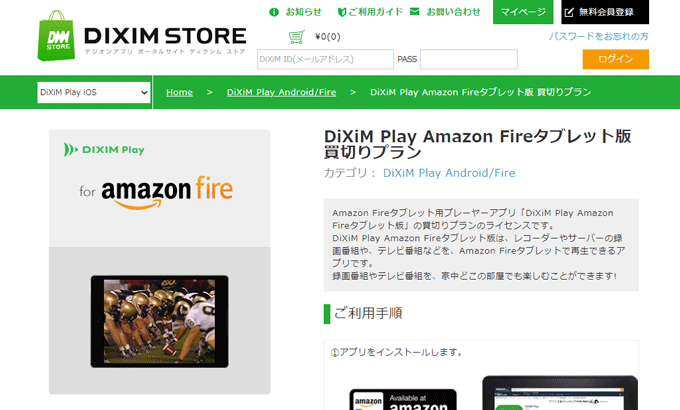
デジオン公式ストアでライセンスを購入
動作を確認できましたら、デジオンさんの公式ストアでライセンスを購入します。
購入にはDiXiM IDの登録が必要なので、メールアドレスとパスワードを用意しておきます。
⑤ Fireタブレットでライセンス有効化
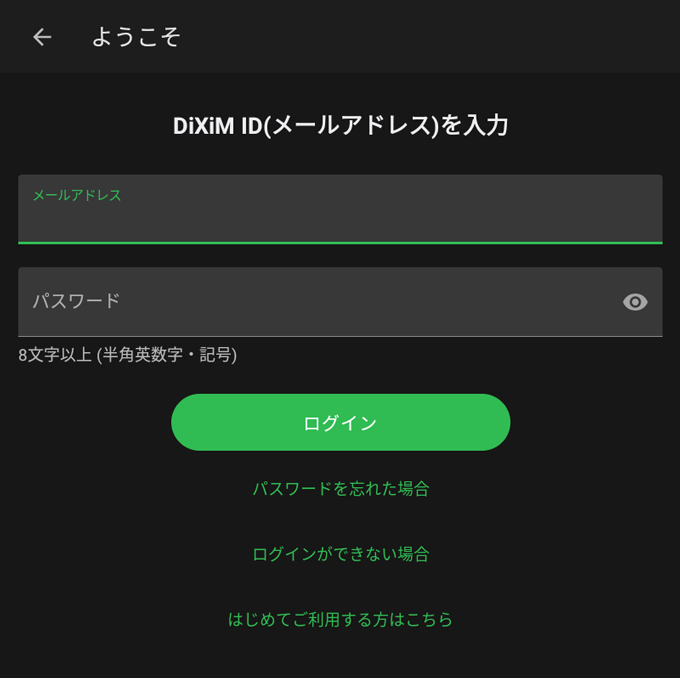
DiXiM IDを入力してライセンス有効化
DiXiM PlayアプリにDiXiM IDの登録に使用したメールアドレスとパスワードを入力することでライセンスが有効化され、1分間の視聴制限が解除されます。
再生が不安定・途切れる
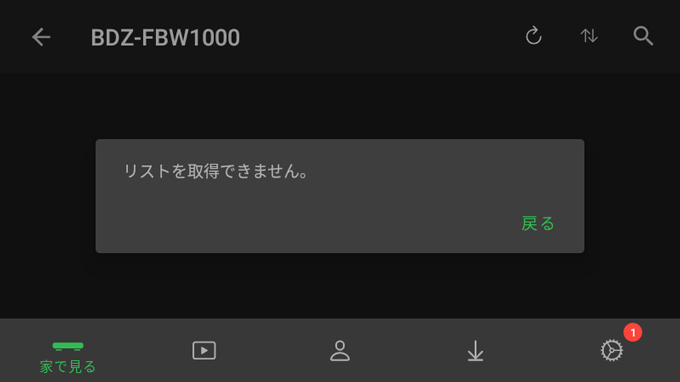
再生不良はWi-Fi環境を確認
テレビやレコーダーとFireタブレットが正しく接続されているにもかかわらず、再生が不安定だったり途切れる場合は、Wi-Fiネットワークの受信不良や速度不足を疑ってください。
アプリの「基本設定」から「宅内再生時の画質」を「低画質」に変更したり、「再生の安定性を調整する」を「安定性を優先」に変更することで改善されることもありますが、これを機会にご自宅のWi-Fi環境の見直しも検討してみてください。

Android版とFire OS版のライセンスはすべて共通
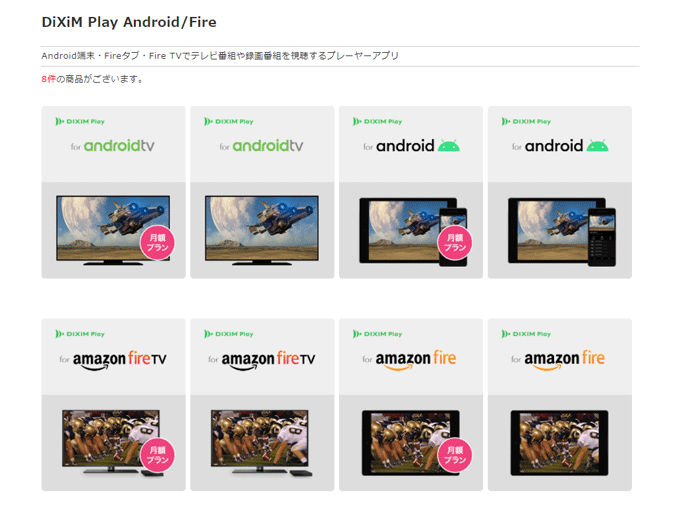
Android OS/Fire OS向けライセンスは共通
デジオンさんの公式ストアでは、Android OSとFire OS向けDiXiM Playの買切りプランとして「Android版」「Android テレビ版」「Amazon Fireタブレット版」「Amazon Fire TV版」の4種類のライセンスが販売されていますが、マイページのライセンス管理ではすべて「DiXiM Play Android / Fire OS 買切りプラン」として登録されます。
つまりどのライセンスを購入しても、Android OSかFire OSが搭載された端末であれば大丈夫です。
ライセンスの移行回数制限
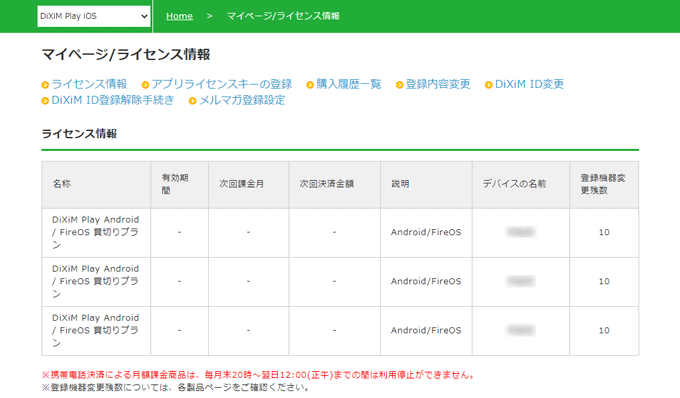
ライセンス移行は月10回まで
Android OSかFire OSが搭載された端末同士であればライセンスを移行できますが、移行回数には月10回までの制限があります。
毎月1日に移行回数はリセットされますし、月10回以上もライセンスを移行することはないとは思いますが注意してください。
- 公式DiXiM Play Android版 / Amazon Fireタブレット版を機種変更などで、他の端末で使用する時の流れについて
- 公式「ライセンスの上限回数に達しました」というエラーメッセージが出て、ライセンスの移行ができません
まとめ
『プライム・ビデオ』や『Netflix』などのおかげで、最近はリアルタイムでテレビを視聴する機会も減りましたが、オンデマンド配信されない番組を録画する機会はまだまだあります。
最近のレコーダーは複数のチューナーを搭載した機種も豊富ですし、スカパー!基本プランは追加料金なしで3台まで契約できますから、家族みんながそれぞれ違う番組を視聴することもできます(リモート視聴に対応していないチャンネルもあるので注意してください)。
『Fireタブレット』なら家中どこでも持ち運べますから、テレビ視聴がはかどっちゃいますね。